Test Zoner Photo Studio 8

Rok se sešel s rokem a firma ZONER software veřejnosti na podzim opět představila novou (již osmou) verzi svého Photo Studia (dále jen ZPS 8). Protože nemá smysl opakovat to, co již bylo napsáno, odkazuji případné zájemce na články věnované předchozím verzím produktu – Zoner Media Explorer 5, Zoner Media Explorer 6 a Zoner Photo Studio 7 – a v následujícím textu se společně podíváme především na nejdůležitější vylepšení nové verze.
Organizace obrázků
Již předchozí verze disponovaly funkcí na generování HTML galerií určených k vystavení na webový server. Tento nástroj je velmi dobře použitelný pro vytváření statických galerií, které příliš často neměníte. Přidání nebo odstranění jednoho jediného souboru ale prakticky znamená zopakovat všechny kroky znovu. Tento problém řeší v ZPS 8 funkce HTML album, se kterým se pracuje obdobně jako s klasickým Albem. Založení nového HTML alba není nic složitého. V podstatě jde o vytvoření speciální složky s titulkem a popisem. Do ní pak myší z druhého okna Průzkumníka přetaháte požadované fotografie (přesněji řečeno se sem umístí pouze odkazy na originály souborů). Kliknutím na tlačítko Nastavení alba se zobrazí dialog s volbou šablony a jejích parametrů (prakticky stejný jako při generování HTML galerií). Posledním krokem je nastavení FTP účtu, který se má použít pro nahrání dat na server. Zvolená šablona se automaticky použije pro všechny složky alba, nicméně toto výchozí nastavení lze kdykoliv změnit. V případě HTML alba totiž nejste omezeni pouze na jednoduchou jednoúrovňovou strukturu, ale můžete vytvářet prakticky libovolně složitou hierarchii složek. Tlačítkem Synchronizace spustíte generování galerie a její následný přenos na FTP server. Celé album se přenese pouze jednou a pak už se synchronizují pouze změny.
Zajímavá „drobnost“ se ukrývá pod položkou Podobnost fotek na záložce Pokročilé v dialozích pro filtrování a vyhledávání. Díky ní poměrně snadno na disku k vybranému obrázku najdete všechny jeho modifikace (např. zmenšené náhledy pro web). Program porovnává pouze obsah fotografie (algoritmus je založen na zonálním porovnání histogramů jednotlivých barevných kanálů), naopak úplně ignoruje rozlišení, EXIF data, souborový formát atd. Míru podobnosti lze nastavit ve čtyřech úrovních od Málo podobné až po Téměř shodné.
Prezentace obrázků
Pokud jste stejně jako já v nabídce ZPS postrádali nástroj na skládání panoramatických pohledů, tak se můžete začít radovat – v menu Publikovat nyní naleznete položku Panoráma. I v tomto případě je kladen důraz na uživatelskou přívětivost a tak celý proces probíhá víceméně automaticky pomocí průvodce. Nejprve je třeba vybrat snímky, ze kterých má být panorama složeno, a určit jejich správné pořadí. Následuje nejdůležitější krok a tím je spojení obrázků. Tady je možné zadat hned několik parametrů (viz. tlačítko Další volby), nicméně nejdůležitějším z nich je nastavení ohniskové vzdálenosti objektivu ekvivalentní kinofilmu (hodnotu lze zadat přímo nebo ji program vypočítá ze zadané velikosti senzoru či násobícího faktoru). Pokud se vám spojení fotografií provedené programem nelíbí, můžete v dalším kroku (Nastavení překryvů) provést potřebné korekce. Stačí kliknout do červeně orámované oblasti a změnit umístění společných bodů v obrázcích (maximálně je možné zadat 12 dvojic bodů). Kromě toho lze také ovlivnit natočení jednotlivých snímků. V následujícím dialogu se provádí ořez výsledného snímku a pak již následuje finální složení panoramatického pohledu v plné velikosti. Ten lze buď uložit do souboru nebo ho můžete otevřít v Editoru pro další úpravy. Jak je vidět, nejedná se z uživatelského pohledu o nic složitého. Většinu práce provede ZPS 8 zcela automaticky, ale pokud chcete, máte řadu možností, jak celý proces ovlivnit. Výsledky skládání fotografií v ZPS 8 mě mile překvapily. Samozřejmě hodně záleží také na zdrojových datech – ze sady fotografií narychlo nacvakaných jen tak z ruky kvalitní panorama uděláte opravdu jen těžko. Ale abych jenom nechválil, tak jsem trošku postrádal možnost složit obrázek z matice fotografií (např. 3×3). Dá se to sice obejít tak, že si nejprve vytvoříte 3 panoramatické pohledy odpovídající třem řadám fotografií a teprve ty následně složíte do finálního obrázku, ale už to postrádá tu eleganci.
Další novinka – 3D obrázky – je určena k vytváření stereoskopických obrázků (tzv. anaglyfů), které se při prohlížení speciálními brýlemi s červeno-modrými skly jeví jako prostorové. Ke zhotovení anaglyfu potřebujete dvě fotografie stejného motivu pořízené z různých úhlů pohledu (stačí fotoaparát při pořizování druhého snímku posunout do strany přibližně o 6–7 cm, což odpovídá vzdálenosti očí). Složení těchto snímků do výsledného stereoskopického obrazu zajistí přehledný průvodce. Osobně bych se bez této funkce obešel, ale výsledný efekt je docela zajímavý a rozhodně stojí minimálně za vyzkoušení.
Formát PDF je již poměrně dlouhou dobu oblíbeným prostředkem pro šíření nejrůznějších dokumentů. Důvodem je hlavně jeho nezávislost na platformě a nulová cena prohlížeče Acrobat Reader. Od verze 6 tato aplikace navíc podporuje promítání prezentací včetně přechodových efektů a hudebního doprovodu. V ZPS 8 můžete díky novému nástroji PDF promítání takovou prezentaci fotografií připravit snadno a rychle. Stačí vybrat příslušné soubory, nastavit přechodový efekt (k dispozici je jich celkem 23), přehrávaný audiosoubor (podporované formáty jsou MP3, WAV, MIDI, AIFF a AU), dobu zobrazení obrázku a vykreslení přechodového efektu. Nakonec lze ještě upravit parametry exportu do PDF (např. název, autor, klíčová slova nebo nastavení komprese). Výsledkem je standardní PDF dokument, který se otevře v celoobrazovkovém režimu – co stránka, to jedna fotografie. Tento způsob prezentace obrázků nenabízí při prohlížení ani zdaleka takový komfort jako ZPS CD Viewer. Na druhou stranu jsou tu ale i nezanedbatelné výhody jako již zmíněná platformová nezávislost (alespoň nějaký prohlížeč PDF souborů je dostupný pro všechny běžné operační systémy) nebo menší riziko virové nákazy (nepřenášíte žádný programový kód, ale pouze dokument).
Již novější sestavení ZPS 7 přinesla změnu ve způsobu komunikace s virtuálními sběrnami fotografií. ZONER opustil původní koncepci pevně vestavěného centra pro správu fotografických zakázek a nahradil ho samostatnou aplikací Zoner Photo Client 3 (dále jen ZPC 3), kterou lze zdarma získat na webových stránkách ZONERu nebo na instalačním CD ZPS. Po instalaci (škoda, že se neinstaluje automaticky se ZPS jako volitelná komponenta) je třeba program aktivovat pomocí kódů zpracovatelů (najdete je v seznamu aktivních smluvních zpracovatelů), jejichž služeb chcete využívat. ZPC 3 se integruje přímo do ZPS – v menu Publikovat se objeví nové položky Odeslat soubory do fotosběrny a Správa zakázek fotosběrny. Přehledné uživatelské rozhraní aplikace zůstalo zachováno a navíc lze ZPC používat zcela samostatně i na počítačích, kde není nainstalováno ZPS.
Různé verze
ZPS 8 je stejně jako předchozí verze dodáván v několika verzích (detailní porovnání naleznete na stránkách ZONERu):
- Professional (2499,– Kč vč. DPH) obsahuje všechny výše popsané funkce. V ceně je kromě vlastního programu také bonusový balíček obsahující 3D brýle pro prohlížení anaglyfů, kniha Zoner Photo Studio 8 – kouzlo digitální fotografie a 100 MB webového prostoru na serveru www.foto24.cz na jeden rok zdarma.
- Home (999,– Kč vč. DPH) je cenově výhodná varianta, která nedisponuje některými pokročilými nástroji na úpravu obrázků (např. laso a magická hůlka), nepodporuje vypalování CD/DVD, export do PDF a některé internetové funkce (HTML galerie a FTP přenosy). V této verzi také nenajdete většinu popisovaných novinek – Panoráma, 3D obrázky, PDF promítání, HTML alba, křivky atd.
- Classic (399,– Kč vč. DPH) je odlehčená verze určená uživatelům, kteří potřebují hlavně prohlížet fotografie a občas provést některou z podporovaných úprav.
Závěr
Pokud porovnáte ceny s předchozí verzí ZPS v době jejího uvedení na trh, tak zjistíte, že varianta Professional je pouze o 100 Kč dražší (a to je nyní v ceně bonusový balíček), verze Home je za stejnou cenu a varianta Classic je dokonce o 100 Kč levnější. Jestliže chcete ušetřit, můžete koupit elektronickou licenci produktu (u verze Professional je rozdíl 400 Kč). V tomto případě vám po objednání programu a zaplacení příslušné částky přijde mailem registrační číslo, které použijete k zaregistrování zkušební verze.
V předchozím textu nejsou popsány ani zdaleka všechna vylepšení zahrnutá do ZPS 8. Nicméně i tak snad budete souhlasit s tím, že novinky obsažené v ZPS 8 dále výrazně zvyšují užitnou hodnotu produktu. Díky takovým funkcím jako jsou skládání panoramatických pohledů nebo HTML album, můžete omezit počet programů používaných ke správě své sbírky fotografií, což je dle mého názoru nezanedbatelná výhoda. Patříte-li mezi uživatele některé z předchozích verzí ZPS ve variantě Professional, tak se přechod na aktuální verzi produktu určitě vyplatí. U méně vybavených variant to ale tak jednoznačné není. Každopádně vám nic nebrání, abyste si z webových stránek ZONERu stáhnuli 30denní zkušební verzi a vše si v klidu vyzkoušeli.
Pro přípravu tohoto článku bylo použito Zoner Photo Studio 8 Professional v sestavení 3.
- Předchozí strana
- 1
- 2
- Další strana


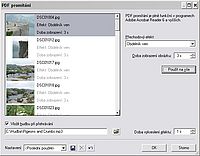
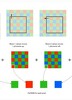


















Komentáře
Zobrazit diskusi ke článku ve fóruJako učitel musím konstatovat,že ZPS je v licenčních podmínkách a ceně více než dostupný software. Verze Profi (7 i 8 používám legálně) jsou svými nástroji vynikající. Když jsem potřeboval jistou konkrétní vlastnost verze 7 přenést do verze 8 (kde byla potlačena), poslali mi na základě mailu ze Zonera potřebný patch. Takže i servis vnímám jako skvělý. Díky za článek.
Věta "Občas se může hodit i filtr Přidat zrno, jenž by měl u obrázku navodit pocit efektu nízké citlivosti filmu" je asi trošku popletená.
Pro vkládání komentářů musíte být přihlášen.